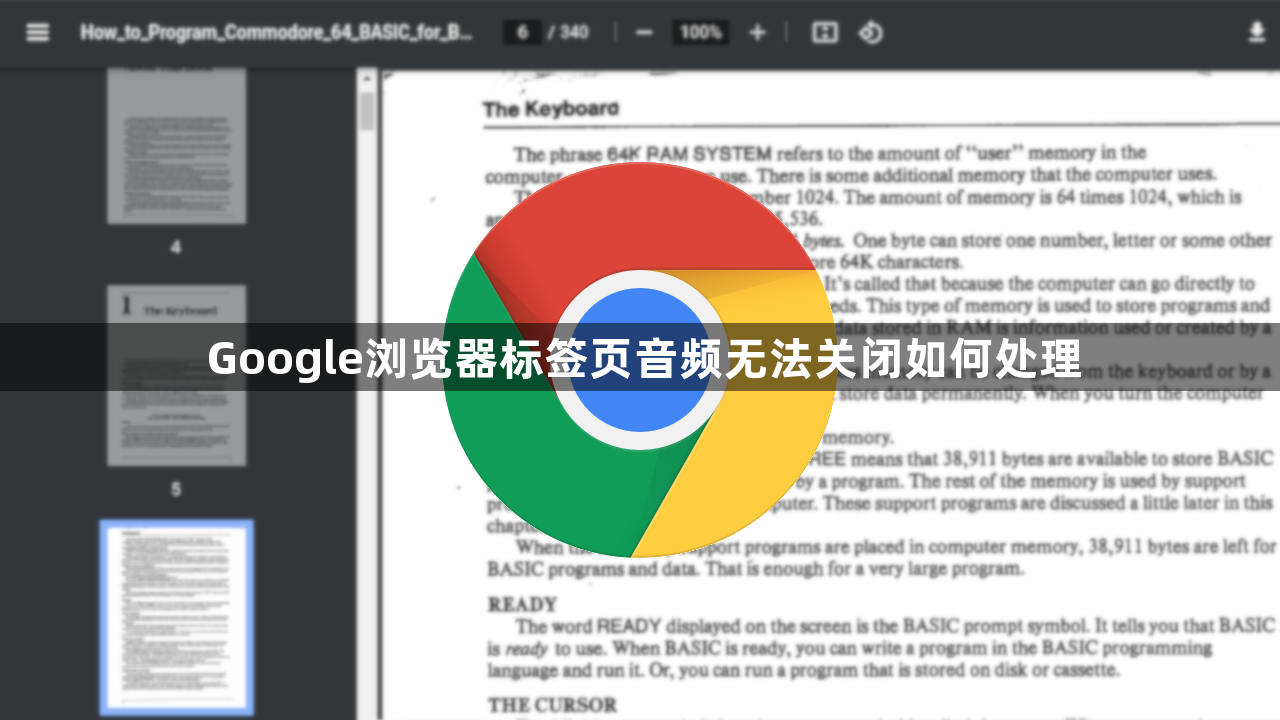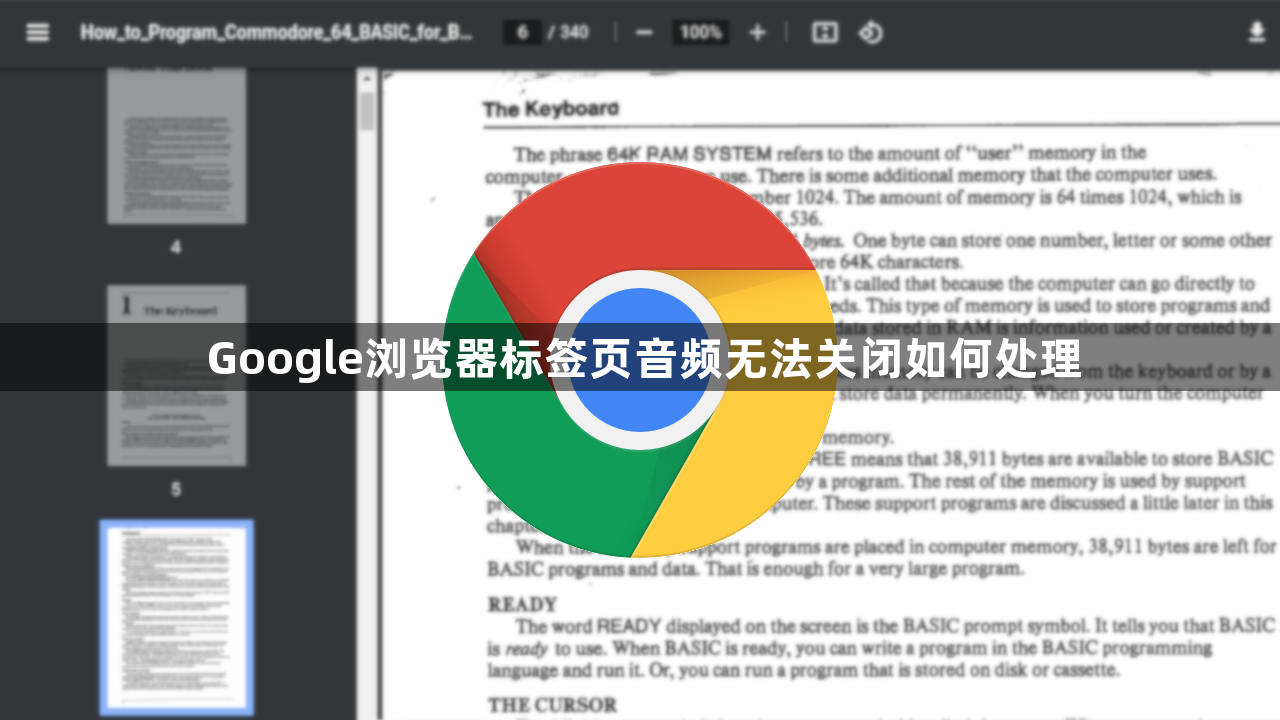
以下是针对“Google浏览器标签页音频无法关闭如何处理”的详细教程:
打开谷歌浏览器,在地址栏输入 `chrome://flags/enable-tab-audio-muting` 并按下回车键。进入设置页面后,找到名为“启用分页音频开关用户接口控件”的选项,将其状态改为“启用”。此时浏览器底部会出现提示表示变更将于重启后生效,点击“立即重新启动”完成配置更新。
重启后的浏览器会在有声音播放的标签页右侧显示喇叭图标。右键点击该标签页选择“关闭分页音讯”,即可停止当前页面的音频输出。也可以直接点击喇叭图标,当图标变为带斜线的禁止符号时即完成静音操作。若需恢复声音,将鼠标悬停在已静音的喇叭图标上(此时图标呈半透明状态),再次点击即可重新开启音频。
对于需要更便捷控制的用户,可以安装“Tab Muter”扩展程序。将该插件添加到Chrome工具栏后,点击地址栏旁的新图标就能快速切换单个标签页的静音状态,无需依赖右键菜单操作。此方法尤其适合同时管理多个标签页的场景。
若上述方法无效,可检查全局声音设置。进入浏览器主菜单的“设置”,找到“声音”选项,关闭“播放网站声音”以全局禁用所有网页音频。但该方式会影响所有标签页,建议优先使用针对单个标签页的控制方案。
遇到顽固性音频持续播放时,还可尝试通过任务管理器强制结束相关进程。按 `Ctrl+Shift+Esc` 打开任务管理器,在“进程”列表中找到并选中所有 `chrome.exe` 条目,点击“结束任务”彻底终止浏览器运行,随后重新启动浏览器并重新加载页面。
通过以上步骤,用户能够灵活控制Google浏览器中不同标签页的音频播放状态。关键在于根据实际需求选择合适的静音方式,从单标签页精准控制到全局统一管理均可实现。